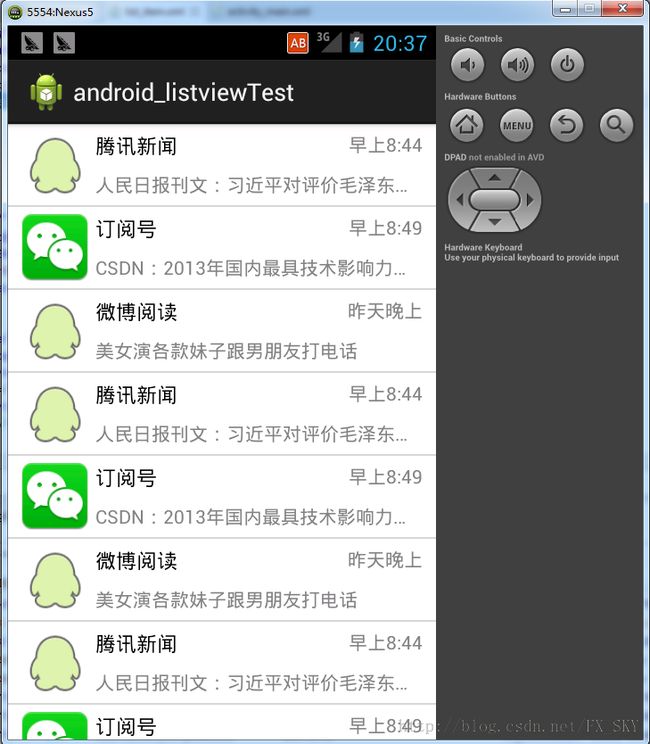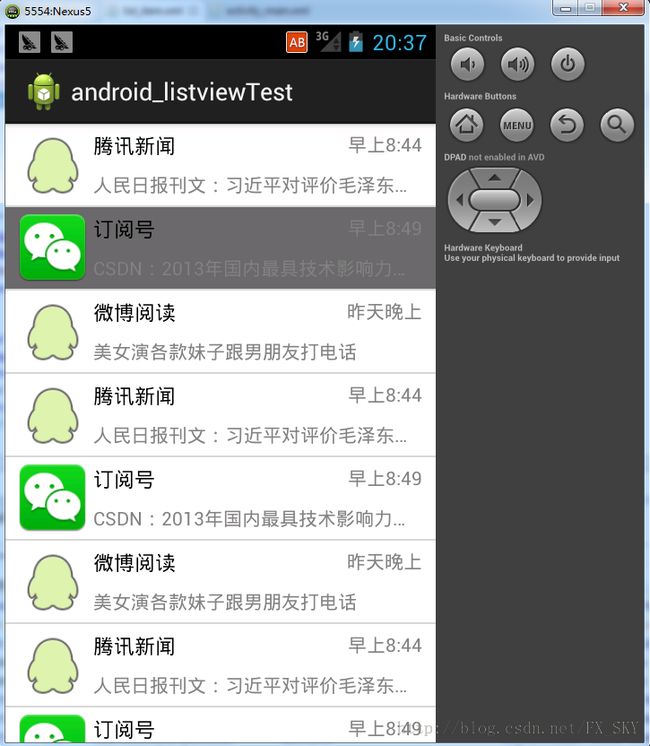Android ListView item 选中高亮显示之高效实现方式
之前在一篇文章中提到过 Android ListView item 选中高亮显示 的实现方式,具体可以查看这篇博文,这里提供另外一种更为高效的方式。
先看效果
未选中时
选中某一项时
下面通过一段代码来讲解实现过程
activity_main.xml
<RelativeLayout xmlns:android="http://schemas.android.com/apk/res/android"
xmlns:tools="http://schemas.android.com/tools"
android:layout_width="match_parent"
android:layout_height="match_parent"
tools:context=".MainActivity" >
<ListView
android:id="@+id/mListView"
android:layout_width="match_parent"
android:layout_height="match_parent"
android:choiceMode="singleChoice"
android:dividerHeight="1dp"
android:divider="#d4d4d4"/>
</RelativeLayout>
list_selector.xml
<?xml version="1.0" encoding="utf-8"?>
<selector xmlns:android="http://schemas.android.com/apk/res/android">
<item android:drawable="@drawable/list_item_bg_normal" android:state_activated="false"/>
<item android:drawable="@drawable/list_item_bg_pressed" android:state_pressed="true"/>
<item android:drawable="@drawable/list_item_bg_pressed" android:state_activated="true"/>
</selector>
<?xml version="1.0" encoding="utf-8"?>
<shape xmlns:android="http://schemas.android.com/apk/res/android" >
<gradient
android:startColor="@color/white"
android:endColor="@color/white"
android:angle="90" />
</shape>
<?xml version="1.0" encoding="utf-8"?>
<shape xmlns:android="http://schemas.android.com/apk/res/android" >
<gradient
android:startColor="@color/right_bg"
android:endColor="@color/right_bg"
android:angle="90" />
</shape>
list_item.xml
<?xml version="1.0" encoding="utf-8"?>
<RelativeLayout xmlns:android="http://schemas.android.com/apk/res/android"
android:layout_width="match_parent"
android:layout_height="wrap_content"
android:background="@drawable/list_selector"
android:paddingBottom="5dp"
android:paddingLeft="10dp"
android:paddingRight="10dp"
android:paddingTop="5dp" >
<ImageView
android:id="@+id/iv_icon"
android:layout_width="50dp"
android:layout_height="50dp"
android:layout_marginRight="5dp"
android:src="@drawable/wechat_icon" />
<TextView
android:id="@+id/tv_title"
android:layout_width="wrap_content"
android:layout_height="wrap_content"
android:layout_toRightOf="@id/iv_icon"
android:textColor="@color/black"
android:textSize="15sp" />
<TextView
android:id="@+id/tv_msg"
android:layout_width="wrap_content"
android:layout_height="wrap_content"
android:layout_alignBottom="@id/iv_icon"
android:layout_alignLeft="@id/tv_title"
android:ellipsize="end"
android:singleLine="true"
android:textColor="@color/grey" />
<TextView
android:id="@+id/tv_time"
android:layout_width="wrap_content"
android:layout_height="wrap_content"
android:layout_alignParentRight="true"
android:layout_alignTop="@id/tv_title"
android:textColor="@color/grey" />
</RelativeLayout>
ListView 适配器 WXAdapter代码如下:
package com.example.listviewtest.adapter;
import java.util.List;
import android.content.Context;
import android.view.LayoutInflater;
import android.view.View;
import android.view.ViewGroup;
import android.widget.BaseAdapter;
import android.widget.ImageView;
import android.widget.TextView;
import com.example.listviewtest.R;
import com.example.listviewtest.entity.WXMessage;
public class WXAdapter extends BaseAdapter {
/**
* 上下文对象
*/
private Context mContext = null;
private List<WXMessage> data;
/**
* @param mainActivity
*/
public WXAdapter(Context ctx,List<WXMessage> data) {
mContext = ctx;
this.data = data;
}
@Override
public int getCount() {
return 100;
}
@Override
public Object getItem(int position) {
return null;
}
@Override
public long getItemId(int position) {
return position;
}
@Override
public View getView(final int position, View convertView, ViewGroup parent) {
ViewHolder holder;
if (convertView == null) {
convertView = LayoutInflater.from(mContext).inflate(R.layout.list_item, parent, false);
holder = new ViewHolder();
holder.iv_icon = (ImageView) convertView.findViewById(R.id.iv_icon);
holder.tv_title = (TextView)convertView.findViewById(R.id.tv_title);
holder.tv_msg = (TextView)convertView.findViewById(R.id.tv_msg);
holder.tv_time = (TextView)convertView.findViewById(R.id.tv_time);
convertView.setTag(holder);
} else {// 有直接获得ViewHolder
holder = (ViewHolder)convertView.getTag();
}
WXMessage msg = data.get(position);
holder.tv_title.setText(msg.getTitle());
holder.tv_msg.setText(msg.getMsg());
holder.tv_time.setText(msg.getTime());
holder.iv_icon.setImageResource(msg.getIcon_id());
return convertView;
}
static class ViewHolder {
TextView tv_title;
TextView tv_msg;
TextView tv_time;
ImageView iv_icon;
}
}
MainActivity代码如下:
package com.example.listviewtest;
import java.util.ArrayList;
import java.util.List;
import android.app.Activity;
import android.os.Bundle;
import android.view.View;
import android.widget.AdapterView;
import android.widget.AdapterView.OnItemClickListener;
import android.widget.ListView;
import com.example.listviewtest.adapter.WXAdapter;
import com.example.listviewtest.entity.WXMessage;
public class MainActivity extends Activity implements OnItemClickListener {
private List<WXMessage> data = new ArrayList<WXMessage>();
private ListView mListView;
@Override
protected void onCreate(Bundle savedInstanceState) {
super.onCreate(savedInstanceState);
setContentView(R.layout.activity_main);
initData();
findView();
}
private void initData() {
for (int i = 0; i < 50; i++) {
WXMessage msg = null;
if (i % 3 == 0) {
msg = new WXMessage("腾讯新闻", "人民日报刊文:习近平对评价毛泽东提6个重要观点", "早上8:44");
msg.setIcon_id(R.drawable.qq_icon);
} else if (i % 3 == 1) {
msg = new WXMessage("订阅号", "CSDN:2013年国内最具技术影响力公司", "早上8:49");
msg.setIcon_id(R.drawable.wechat_icon);
} else {
msg = new WXMessage("微博阅读", "美女演各款妹子跟男朋友打电话", "昨天晚上");
msg.setIcon_id(R.drawable.qq_icon);
}
data.add(msg);
}
}
private void findView() {
mListView = (ListView) findViewById(R.id.mListView);
WXAdapter mAdapter = new WXAdapter(this, data);
mListView.setAdapter(mAdapter);
mListView.setOnItemClickListener(this);
}
@Override
public void onItemClick(AdapterView<?> parent, View view, int position,
long id) {
mListView.setItemChecked(position, true);
// mListView.setSelection(position);
}
}
这里我们通过 ListView.setItemChecked(int position, boolean value)方法来选中被点击的Item,这时之前在list_item中设置的android:background="@drawable/list_selector"就开始生效了。
怎么样,比之前通过Adapter刷新整个ListView的效率要高很多吧!
Demo下载地址:http://download.csdn.net/detail/fx_sky/6821071